
Приватний перегляд існує в тій чи іншій формі з 2005 року, але кожному браузеру знадобився певний час, щоб відстати. Тепер, незалежно від того, яким браузером ви користуєтесь, ви можете користуватися Інтернетом, не залишаючи за собою місцевий слід історії, паролів, файлів cookie та інших різноманітних фрагментів інформації.
Приватний перегляд корисний для покриття ваших треків (вірніше, запобігання створенню будь-яких треків), між іншим . Це не безпомилково однак, і хоча це буде перешкоджати збереженню інформації на вашому комп’ютері, це не заважатиме вашому роботодавцеві, провайдеру Інтернет-послуг, веб-сайтам, які ви відвідуєте, або АНБ, збирати будь-яку інформацію, яку ви передаєте за межами свого комп’ютера.
Кожен браузер має своє власне ім'я для приватного перегляду, і хоча доступ до нього здійснюється практично однаково, між продуктами можуть бути незначні відмінності.
ПОВ'ЯЗАНІ: П’ять вартих використання режиму приватного перегляду (крім порно)
Google Chrome: відкрийте режим анонімного перегляду
Google Chrome залишається найуживанішим браузером на ринку і називає свій режим приватного перегляду "Режим анонімного перегляду".
У Windows та Mac
Ви можете створити анонімне вікно, натиснувши спеціальне меню у верхньому правому куті вікна браузера. У Windows це буде три рядки, а в macOS - три крапки. Потім виберіть «Нове вікно анонімного перегляду». (Ви також можете отримати доступ до цієї опції з меню Файл на Mac.)
Або натисніть комбінацію клавіш Control + Shift + N у Windows або Command + Shift + N на Mac.
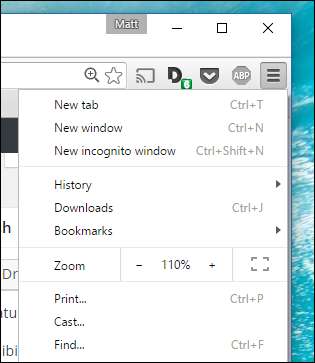
Режим інкогніто є безпомилковим: просто знайдіть піктограму «людина в капелюсі» у верхньому лівому куті. На Mac це буде у верхньому правому куті. (У деяких системах із найновішою версією Chrome вікно також буде темно-сірим.)
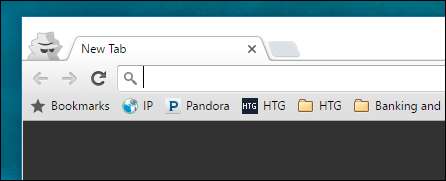
Майте на увазі, що навіть перебуваючи в режимі анонімного перегляду, ви все одно зможете робити закладки на сайтах та завантажувати файли. Однак ваші розширення не працюватимуть, якщо ви не позначите їх як "Дозволені в режимі анонімного перегляду" на сторінці налаштувань розширень Chrome.
Щоб вийти з режиму інкогніто, просто закрийте вікно.
На Android та iOS
Якщо ви використовуєте Chrome на мобільному пристрої, такому як телефон Android, iPhone або iPad, ви можете торкнутися трьох крапок у верхньому правому куті вікна браузера та вибрати "Нова вкладка анонімного перегляду" зі спадного меню.
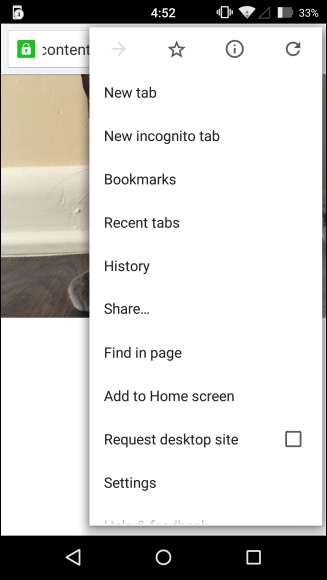
Потім браузер повідомить вам, що ви перейшли в режим анонімного перегляду з усіма необхідними попередженнями щодо того, що це означає.
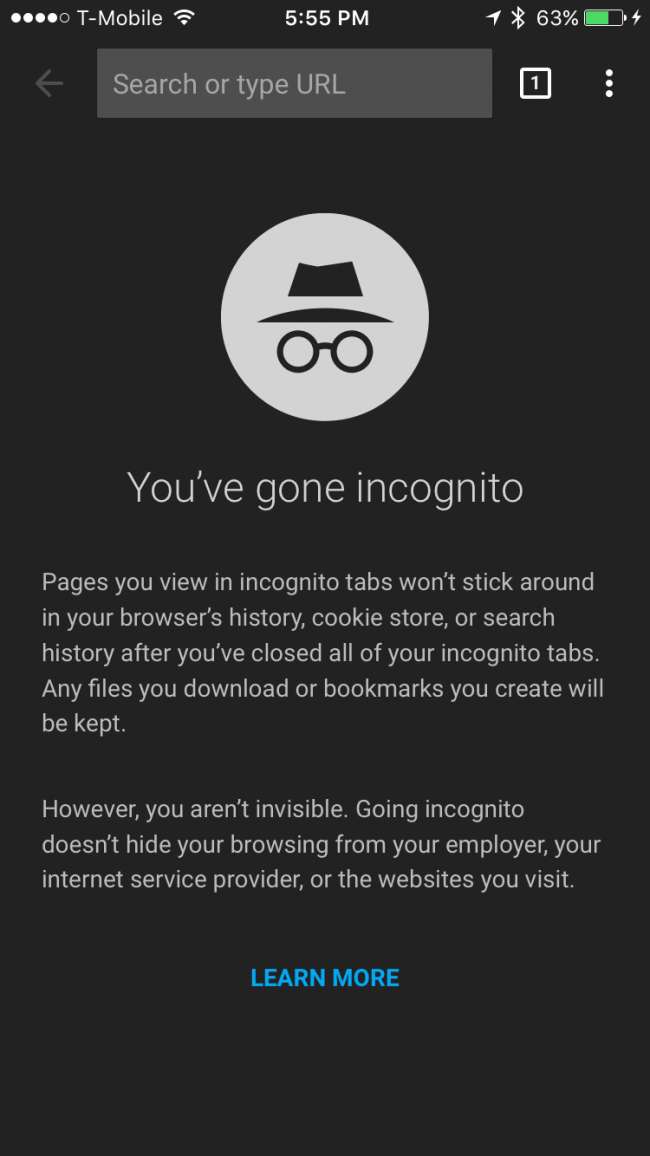
Щоб закрити режим анонімного перегляду, торкніться поля з номером у ньому (вказуючи, скільки вкладок у вас відкрито) і поверніться до не приватної вкладки, або просто закрийте вкладку (и) анонімного перегляду.
Mozilla Firefox: Відкрийте вікно приватного перегляду
Firefox просто називає їх режим “Приватним переглядом”. Як і Chrome, до нього можна отримати доступ з меню у верхньому правому куті. Просто натисніть «Нове приватне вікно». (Ви також можете отримати доступ до цієї опції з меню Файл на Mac.)
Або натисніть комбінацію клавіш Control + Shift + N у Windows або Command + Shift + N на Mac.
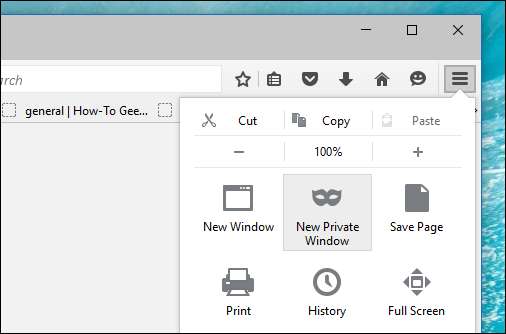
Ваше приватне вікно матиме фіолетову смужку у верхній частині вікна та піктограму у верхньому правому куті.

У цьому вікні ви також можете ввімкнути або вимкнути захист від відстеження. Захист від відстеження призначений для захисту від відстеження на кількох веб-сайтах. Проблема в тому, що будь-який веб-сайт може просто проігнорувати цей запит і в будь-якому випадку відстежувати вас - тому, хоча захист від відстеження не може зашкодити, він також не може допомогти.
Щоб вийти з приватного перегляду, просто закрийте вікно.
Internet Explorer: Відкрийте вікно перегляду InPrivate
Незважаючи на те, що його популярність падає, Internet Explorer все ще використовується досить багатьма людьми. Щоб отримати доступ до режиму приватного перегляду, який називається InPrivate Browsing, клацніть піктограму шестірні у верхньому правому куті, а потім - Безпека> Перегляд InPrivate або просто натисніть Ctrl + Shift + P на клавіатурі.

IE вкаже, що він перебуває в режимі InPrivate, із синього вікна поруч із рядком розташування, який також має позначку "InPrivate".
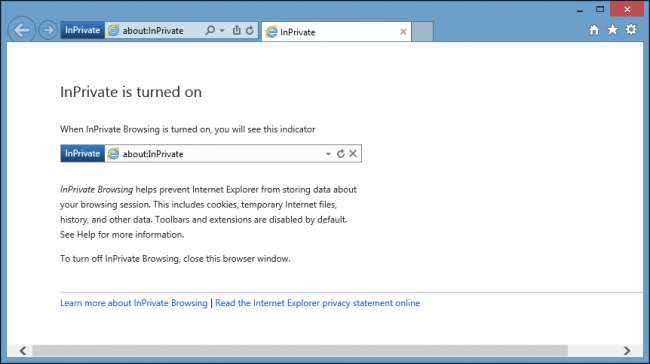
Коли InPrivate увімкнено, не тільки ваша історія перегляду буде ігноруватися, але панелі інструментів та розширення будуть вимкнені.
Щоб вийти з режиму перегляду InPrivate, закрийте вікно.
Microsoft Edge: Відкрийте вікно перегляду InPrivate
Edge - це новий браузер Microsoft, який постачається разом з Windows 10. Як і IE, він зберігає номенклатуру InPrivate для позначення відкритого вікна приватного перегляду. Щоб відкрити нове вікно InPrivate, скористайтеся меню у верхньому правому куті або натисніть Ctrl + Shift + P на клавіатурі.

Після відкриття все вікно браузера буде сірим, а на кожній вкладці буде написано “InPrivate”.

Закінчивши роботу з режимом InPrivate, закрийте вкладку або вікно, щоб вийти та повернутися до звичайного режиму перегляду.
Safari: Відкрийте вікно приватного перегляду
Safari - це оригінальний постачальник приватного перегляду, і як такий, він також дозволить вам подорожувати у приватному вікні, як і інші.
На Mac
Опція приватного вікна доступна з меню Файл або натисканням клавіш Shift + Command + N на клавіатурі.
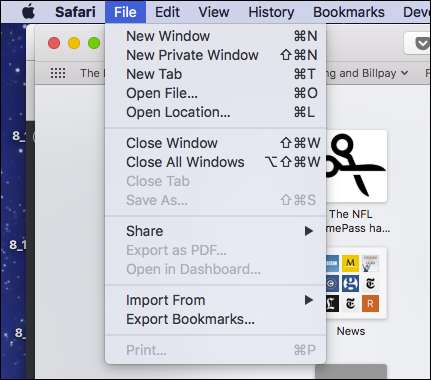
Поки приватний перегляд увімкнено, рядок місцеположення буде сірим, а смуга у верхній частині вікна нової вкладки буде означати, що ви перебуваєте в режимі приватного перегляду.
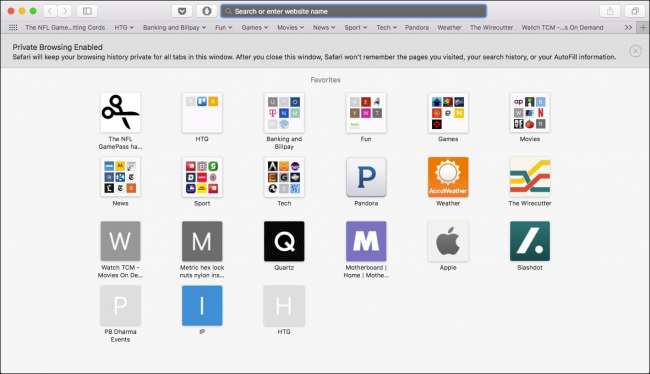
Розширення в Safari продовжуватимуть працювати в приватному режимі, на відміну від Chrome та Internet Explorer.
Для виходу з цього режиму, як зазвичай, просто закрийте вікно.
На iOS
Нарешті, якщо ви користуєтеся iPhone або iPad і серфіруєте за допомогою Safari, то ви можете також використовувати приватний режим на ньому. Для цього спочатку торкніться піктограми нової вкладки в нижньому правому куті екрана нової вкладки.
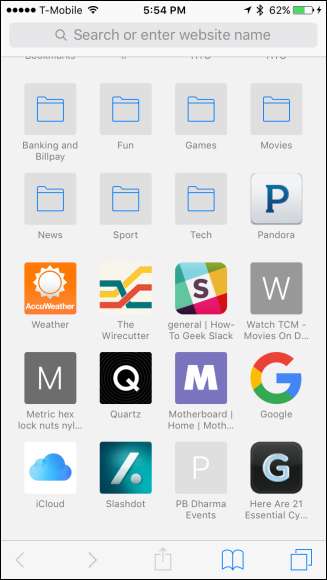
Тепер натисніть "Приватний" у нижньому лівому куті.
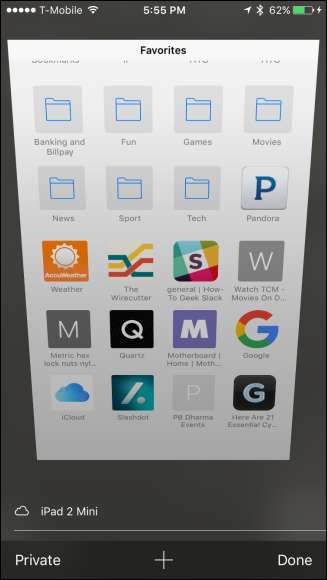
Після активації екран браузера стане сірим і повідомить, що ви перебуваєте в режимі приватного перегляду.
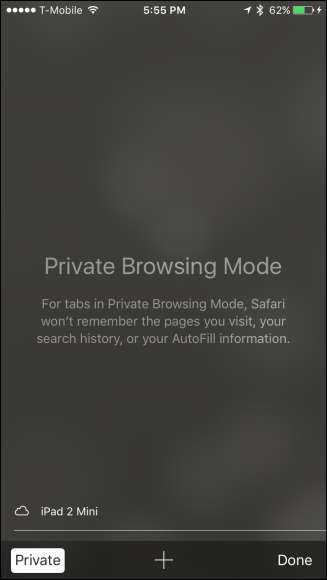
Щоб вийти, просто натисніть кнопку «Готово» в нижньому правому куті екрана.
Як бачите, кожен браузер має більш-менш однакову процедуру переходу в режим приватного перегляду, і більшість функціонують однаково (з невеликими випадковими різницями). Крім того, можна очікувати, що схожий тип інформації буде приховано від сторонніх очей під час використання режиму перегляду.
І пам’ятай, приватний перегляд корисний не лише для конфіденційності . Це також дозволяє входити на один і той же сайт з різних облікових записів. Скажімо, наприклад, ви ввійшли у свій обліковий запис Facebook, і ваш друг хоче швидко перевірити їх реальність, просто відкрийте приватне вікно і дозвольте їм це зробити.
Ви також можете використовувати приватний перегляд для усунення потенційно можливих проблемних розширень. Уявіть, щось не працює належним чином, це ваш комп’ютер чи це розширення проблеми? Оскільки приватний режим, як правило, вимикає всі розширення та панелі інструментів, ви можете використовувати його, щоб перевірити, чи проблема відтворена, а якщо ні, то у вас є цілком гарна ідея, з чого почати.







